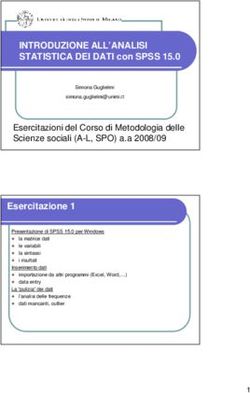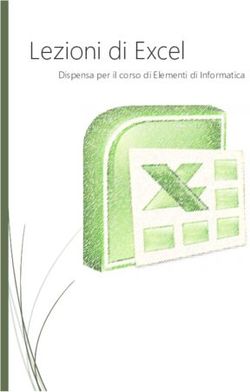Metodi numerici con elementi di Programmazione - Introduzione al MatLab (parte 1)
←
→
Trascrizione del contenuto della pagina
Se il tuo browser non visualizza correttamente la pagina, ti preghiamo di leggere il contenuto della pagina quaggiù
Docente: Vittoria Bruni
Email: vittoria.bruni@sbai.uniroma1.it
Ufficio: Via A. Scarpa,
Pal. B, I piano, Stanza n. 16
Tel. 06 49766648
Ricevimento: consultare la sezione Avvisi
nella pagina web dedicata al corso
2Il materiale didattico è disponibile sul sito http://ingaero.uniroma1.it/ nella
pagina dedicata al corso Metodi Numerici con elementi di Programmazione
Matlab: Licenza campus Sapienza http://campus3.uniroma1.it
Per consultazione: Getting Started with MatLab – The mathworks
www.mathworks.com
3Matlab
Matlab (MATrix LABoratory) è un sistema software integrato
per il calcolo tecnico e scientifico
• Linguaggio di programmazione ad alto livello interpretato,
con particolari facilitazioni nelle elaborazioni di matrici
•Contiene i costrutti tipici dei linguaggi di programmazione
•Possiede un ampio insieme di tipi di dato predefiniti
•Supporta la programmazione orientata agli oggetti
•Usato sia per creare rapidamente piccoli programmi test
(programmazione in the small) che per applicazioni più complesse
(programmazione in the large)
4Matlab
Matlab (MATrix LABoratory) è un sistema software integrato
per il calcolo tecnico e scientifico
• Grafici in 2 e 3 dimensioni
•Funzioni per la visualizzazione di vettori e matrici
•Funzioni per l’impostazione dell’aspetto della visualizzazione
(annotazioni, colori, linee,…)
•Funzioni per elaborare immagini e creare animazioni
•Funzioni per creare interfacce
5Matlab
Matlab (MATrix LABoratory) è un sistema software integrato
per il calcolo tecnico e scientifico
• Programmi interni per la risoluzione dei problemi dell’Analisi
Numerica
- contiene funzioni elementari, algoritmi di calcolo,
algebra lineare, …
• Pacchetti per svariati tipi di applicazioni (Toolbox) ---
l’elaborazione numerica dei segnali e delle immagini, la simulazione di
sistemi dinamici, il calcolo simbolico, wavelet, ecc.
• Interazione con altri linguaggi di programmazione (per es. C e
Fortran) 6Matlab
• Creato da Cleve Moler (Univ. Del New Mexico) alla fine degli anni ‘70
per fornire agli studenti un facile accesso al software per
l’elaborazione di matrici sviluppato in LINPACK e EISPACK
•Proprietà della MathWorks dal 1984, è diventato uno standard nella
ricerca, nella didattica e anche nell’industria
•Ambiti applicativi:
matematica e calcolo numerico; sviluppo di modelli, simulazioni e
prototipi; analisi dati; visualizzazione scientifica; applicazioni con
interfaccia utente grafica
7Matlab
Interfaccia grafica: Finestre
finestra principale DI
LAVORO INTERATTIVA:
dare comandi,
Linea di eseguire funzioni, etc
comando o prompt 8Matlab
Interfaccia grafica: Command window
Matlab lavora in modo interattivo, cioè l’utente digita una istruzione ed
ha immediatamente la risposta. Il prompt su cui si digita l’istruzione è la
coppia di caratteri >>
>> comando (Per eseguire, digitare Enter)
Esempio
>> 3+2 (Enter)
ans =
5
>>
9Matlab Interfaccia grafica: Command window • Per uscire dalla sessione di lavoro interattiva usare il comando: >> quit • Per cancellare il contenuto della finestra usare il comando: >> clc • Per ripetere le ultime operazioni effettuate usare i tasti: e • Più comandi sulla stessa riga devono essere separati da una virgola >> 3+2, 5*10-4, 55-22 • Un’istruzione molto lunga si può scrivere su più righe consecutive usando … >> 3+2+4+(5*3)-5 ... 10 -5+10*3 (Enter)
Matlab
Interfaccia grafica: Finestre
contiene tutti i comandi
digitati nel promptMatlab
Interfaccia grafica: Command history:
contiene tutti comandi digitati da prompt
per ripeterli, basta selezionare il comando di interesse con un click
12Matlab
Interfaccia grafica: Finestre
contiene tutte le variabili in memoria
13Matlab
Interfaccia grafica: Workspace
contiene tutte le variabili usate e memorizzate automaticamente
Cliccando sulla variabile di interesse si apre la finestra Array Editor
in cui è possibile visualizzare il contenuto della variabile
14Matlab
Interfaccia grafica: Finestre
E’ la directory di lavoro in cui Matlab
cerca e salva file e dati
Elenco di tutti i file contenuti nella cartella di lavoro.
Permette un accesso rapido e diretto ai file 15Matlab
Interfaccia grafica: Finestre
Barra dei menu
16Matlab
Per salvare la sessione di lavoro interattiva, o parte di essa, si usa
il comando diary
>> diary on
>> diary nome.m
( sessione di lavoro che si vuole conservare)
>> diary off
(parte che non si vuole conservare)
>> diary on
(si vuole conservare di nuovo)
>> diary off
Conserva sia gli input che gli output ma anche tutti i messaggi di
eventuali errori --- file di testo
E’ paragonabile all’azione di prendere appunti durante una lezione
di laboratorio
17Matlab come calcolatrice
Operatori
• operazioni elementari somma + differenza -
prodotto * divisione /
• operatori logici and & or | not ~
• operatori relazionali maggiore > maggiore o uguale >=
minore < minore o ugualeMatlab come calcolatrice
Costanti predefinite Funzioni predefinite
Costante Costante Funzione Funzione
in Matlab
Matlab Seno sin(x)
Infinito inf Coseno cos(x)
pi Tangente tan(x)
Unità immaginaria i Arcsin asin(x)
Numero massimo realmax Arccos acos(x)
rappresentabile (21023)
Arctan atan(x)
Numero minimo realmin
rappresentabile (2-1022) Logaritmo naturale log(x)
Precisione di macchina eps Esponenziale exp(x)
(2.220446049250313⋅10-16) Valore assoluto abs(x)
Forma indeterminata nan Radice quadrata sqrt(x)
segno sign(x)
19Matlab come calcolatrice
Costanti predefinite
Costante Costante
in
Matlab
Infinito inf
pi
Unità immaginaria i Rappresentazione dei
Numero massimo realmax numeri in Matlab:
rappresentabile (21023)
Numero minimo realmin forma a virgola mobile
rappresentabile (2-1022)
(floating point)
Precisione di macchina eps
(2.220446049250313⋅10-16)
Forma indeterminata nan su parole di 64 bit (doppia
precisione)
20Rappresentazione dei numeri
s n t Numero totale di bits
Doppia precisione 1 11 52 64
L≤ e ≤U
Massimo (2U+1 (1-2-t-1)) Minimo (2L)
Doppia precisione 1.79 ⋅ 10308 2.2 ⋅ 10-308
(U=1023, t=52, L=-1022)Matlab
Help: per informazioni sulle funzioni di Matlab (vedere anche lo help da menù)
>> help nome_funzione
informazioni su una specifica funzione
Esempio: come si usa la funzione log?
>> help log
LOG Natural logarithm.
log(X) is the natural logarithm of the elements of X.
Complex results are produced if X is not positive.
See also log1p, log2, log10, exp, logm, reallog.
22Matlab
Se non si conosce il nome delle funzione, si usa il comando lookfor
>> lookfor parola chiave
Produce l’elenco e la descrizione di tutte le funzioni che sono in qualche
modo legate alla parola chiave
Esempio: esiste una funzione che produca la matrice identità di una certa
dimensione?
>> lookfor 'identity matrix‘
EYE Identity matrix.
SPEYE Sparse identity matrix.
A questo punto si chiede lo help della funzione che interessa, per es. eye
23Matlab
Esempio: esiste una funzione che calcola la radice quadrata di un numero?
>> lookfor square
cir - Cox-Ingersoll-Ross(CIR)mean-reverting square root diffusion
class file
magic - Magic square.
hypot - Robust computation of the square root of the sum of squares
realsqrt - Real square root.
sqrt - Square root.
lscov - Least squares with known covariance.
lsqnonneg - Linear least squares with nonnegativity constraints.
sqrtm - Matrix square root.
cgs - Conjugate Gradients Squared Method.
.
.
>> help sqrt
SQRT Square root.
SQRT(X) is the square root of the elements of X. Complex
results are produced if X is not positive.
See also sqrtm, realsqrt, hypot.
Overloaded methods:
codistributed/sqrt
Reference page in Help browser 24
doc sqrtMatlab Digitando solo il comando help si ha l’ elenco degli argomenti (pacchetti disponibili) >> help HELP topics: matlab\datafun - Data analysis and Fourier transforms. matlab\datatypes - Data types and structures. matlab\elfun - Elementary math functions. matlab\elmat - Elementary matrices and matrix manipulation. matlab\funfun - Function functions and ODE solvers. matlab\general - General purpose commands. matlab\iofun - File input and output. matlab\lang - Programming language constructs. matlab\matfun - Matrix functions - numerical linear algebra. matlab\ops - Operators and special characters. matlab\polyfun - Interpolation and polynomials. >> help nome_argomento Produce l’elenco e la descrizione delle funzioni relative all’argomento 25 selezionato
Matlab
In Matlab non è necessario dichiarare le variabili. Esse vengono
automaticamante definite in seguito ad una assegnazione
La assegnazione è data dal comando = Nota:
1. il nome di una variabile è
composto da caratteri alfanumerici
Esempio
2. il primo deve essere alfabetico
3. c’è differenza tra lettere
>> d = 2; maiuscole e minuscole
attribuisce alla variabile d il valore 2 (verificare nel workspace)
>> c = 4;
attribuisce alla variabile c il valore 4
>> b = c * d;
26
attribuisce alla variabile b il prodotto delle variabili c e dMatlab
Per conoscere tali variabili si può anche digitare il comando whos
>> whos (Enter)
nome della variabile dimensione memoria occupata tipo
Esempio: se d è un numero intero
>> whos
Name Size Bytes Class
d 1x1 1 int8 array
Grand total is 1 elements using 1 bytes
27Matlab
Oppure si può anche digitare il comando who
>> who (Enter)
lista delle variabili contenute nel workspace
Esempio: se d e c sono le sole due variabili in memoria
>> who
Your variables are:
c d
28Matlab
Per visualizzare il contenuto di una variabile, basta digitare il suo nome
Esempio: per visualizzare il contenuto di b
>> b
b =
8
Oppure usare il comando disp
>> disp(b)
8
Se si omette il punto e virgola ; alla fine delle istruzioni di comando, viene
visualizzato l’output di ogni istruzione
>> b=8*2
b = 29
16Matlab
Se il risultato di un’espressione non viene assegnato ad una variabile
definita dall’utente, allora viene automaticamente assegnato alla
variabile ans (answer)
Esempio:
>> 3+2 (Enter)
ans =
5
30Matlab
Per cancellare tutte le variabili contenute nel Workspace si usa il comando
clear
Esempio:
>> b=5;, c=b*2-1;, d= c-b;
>> who
Your variables are:
b c d
>> clear
>> who
>>
31Matlab
Per cancellare solo alcune variabili contenute nel Workspace, il comando
clear deve essere seguito dall’elenco dei nomi delle variabili separati da
uno spazio
clear b c (cancella solo le variabili b e c )
Esempio:
>> b=5;, c=b*2-1;, d= c-b;
>> who
Your variables are:
b c d
>> clear b c
>> who
Your variables are:
32
dMatlab
E’ possibile salvare una o più variabili e riusarle in sessioni successive senza
dover rieseguire i comandi con cui sono state create
save nomefile
Salva tutte le variabili contenute nel Workspace nel file nomefile.mat
Il nomefile è scelto dall’utente
load nomefile
Carica tutte le variabili salvate nel file nomefile.mat nel Workspace
33Matlab
Esempio:
>> b=5;, c=b*2-1;, d= c-b;
>> who
Your variables are:
b c d
>> save datilezione
>> clear
>> who
>>
>> load datilezione
>> who
Your variables are:
34
b c dMatlab
OSS: Ad ogni variabile corrisponde il nome con cui è stata salvata!!!
Se nel Workspace è presente una variabile con nome uguale a quello
di una variabile contenuta nel file nomefile.mat, dopo l’istruzione load
viene sostituita dalla variabile omonima in nomefile.mat
Esempio:
>> b=5;, c=b*2-1;, d= c-b;
>> save datilezione
>> clear
>> b=25;
>> disp(b)
25
>> load datilezione
>> disp(b)
5 35Matlab Per salvare nel file nomefile.mat solo alcune variabili, è necessario elencare tali variabili, separate da uno spazio, dopo il nomefile save nomefile var1 var2 var3 Salva le variabili var1, var2 e var3 nel file nomefile.mat Esempio: >> b=5;, c=b*2-1;, d= c-b; >> save datilezione b c >> clear b c >> who Your variables are: d >> load datilezione >> who Your variables are: 36 b c d
Matlab
Nell’episodio Treehouse of Horror dei Simpsons, Homer ha un incubo in cui
vede la seguente uguaglianza
178212+184112=192212
L’identità contraddice l’ultimo teorema di Fermat per il quale non esistono
numeri naturali x,y,z per i quali sia vera l’identità
xn+yn=zn n 3
Homer ha sognato un controesempio al teorema di Fermat???
Digitiamo i seguenti comandi in Matlab
>> format short
>> (1782^12+1841^12)^(1/12)
ans =
1.9220e+003 !!!!!!!!! 37Matlab
Digitiamo ora i seguenti comandi in Matlab
>> format long
>> (1782^12+1841^12)^(1/12)
ans =
1.921999999955867e+003 «Fermat near miss!!!»
Potete dire perché, senza svolgere calcoli, l’uguaglianza sognata da Homer
non può essere vera?
38Matlab
Indipendentemente dal sistema di rappresentazione dei numeri in Matlab,
l’utente può scegliere il formato di visualizzazione usando il comando
format
format nomeformato
Visualizza i numeri secondo il formato nomeformato
Digitare help format per conoscere tutti i formati di visualizzazione
disponibili
Attenzione: il comando format non cambia la precisione con cui vengono
eseguiti i calcoli !!!
39Matlab
Esempi:
>> format short % 4 cifre dopo la virgola (opzione di default)
>> sqrt(2)
ans =
1.4142
>> format short e % forma esponenziale (potenze di 10)
>> sqrt(2)
ans =
1.4142e+000
>> format long % 14 cifre dopo la virgola
>> sqrt(2)
ans =
1.41421356237310
>> format long e % forma esponenziale
>> sqrt(2)
ans = 40
1.414213562373095e+000Matlab
In un episodio successivo, Homer ci riprova con la seguente uguaglianza
398712+436512=447212
Homer ha finalmente trovato un controesempio al teorema di Fermat???
Potete dire perché, senza svolgere calcoli, anche questa uguaglianza non può
essere vera?
Digitiamo i seguenti comandi in Matlab
>> format short
>> (3987^12+4365^12)^(1/12)
ans =
4.4720e+003
>> format long
>> (3987^12+4365^12)^(1/12)
ans =
4.472000000007058e+003 41Esercizi
• Assegnare alla variabile a il valore 4+2log(π/2)/5
• Calcolare in b il valore ecos(2.4)
• Calcolare in c il valore b/4
• Visualizzare a, b, c in formato corto esponenziale
• Visualizzare gli stessi valori in formato long. Poi tornare al
formato di default
• Salvare le variabili a e c nel file datilezione.mat
• Assegnare alla variabile d l’espressione sin(π/3)^2+cos(π/3)^2
• Calcolare le seguenti espressioni
1
4 sin( x)
y 6x
3
x 2, y2 x 2, y 7 x 4 x 0.58 x 20
3
x 5
• Salvare il contenuto del Workspace in work1.mat; cancellare tutte
le variabili nel Workspace; caricare il file work1.mat. Quali
variabili sono contenute nel Workspace? E quale è il loro 42
contenuto?Matlab
Matlab ha classi di dati predefinite
• double: numeri in doppia precisione compresi tra -10308 e 10308 (8
bytes per elemento)
• uint8: interi a 8 bits per elemento senza segno compresi tra 0 e 255
(usato per le immagini)
• uint16: interi a 16 bits per elemento senza segno compresi tra 0 e
65535
• uint32: interi a 32 bits per elemento senza segno compresi tra 0 e
4294967295
• int8: interi a 8 bits per elemento con segno compresi tra –128 e 127
• int16: interi a 16 bits per elemento con segno compresi tra -32768 e
32767
• int32: interi a 16 bits per elemento con segno compresi tra
-2147483648 e 2147483647
• single: numeri in singola precisione compresi tra - 1038 e 1038 (4 bytes
per elemento)
• char: caratteri (2 bytes per elemento)
• logical: 0 o 1 (1 byte per elemento)
43Matlab
I nomi delle classi sono anche funzioni che permettono la conversione da una
classe ad un’altra
Esempio: se x è una variabile double, il comando int8(x) converte x in una
variabile intera a 8 bits
>> x=sqrt(2)
x =
1.414213562373095e+000
>> int8(x)
ans =
1
>> int8(x*10)
ans =
14
44Matlab
Esempio:
>> x =
349021
>> int8(x)
ans =
127
>> int16(x)
ans =
32767
>> int32(x)
ans =
349021
45Matlab
Esempio:
>> x=-cos(3/4*pi)
x =
7.071067811865475e-001
>> y=sin(3/4*pi)
y =
7.071067811865476e-001
>> z=x^2+y^2
z =
1
>> xi=int8(x)
xi =
1
>> yi=int8(y)
yi =
1
>> zi=xi^2+yi^2
z =
46
2La rappresentazione dei numeri può
essere molto costosa!!!
Ariane 5
Tempi di realizzazione: 10 anni
Costo: 7 bilioni di dollari
Primo volo dell'Ariane 5: giugno 1996
Durata della missione: 40 secondi
Motivo: autodistruzione del razzo per un malfunzionamento del software
di controllo
Perché? Un dato a 64 bit in virgola mobile venne convertito in un intero
a 16 bit con segno operazione errata del processore: il
numero in virgola mobile era troppo
grande per poter essere rappresentato
con un intero a 16 bit.
Questo errore scatenò una reazione a catena che causò danni meccanici
ai quali seguì l’azionamento del comando di autodistruzione.
Fu necessario quasi un anno e mezzo per capire quale fosse stato il
malfunzionamento che aveva portato alla distruzione del razzo! 47La rappresentazione dei numeri può
essere molto costosa!!!
Come se la massa della terra
>> M = 5974200000000000000000000
M=
5.974200000000000e+024
diventasse
>> int16(M)
ans =
32767
48Matlab
I caratteri char si indicano tra 2 apici
Esempio: attribuire alla variabile A il carattere f
>> A = ‘f’;
>> disp(A)
f
49Puoi anche leggere